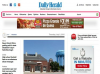Vodnik po YouTubu vsebuje tudi seznam uporabnih bližnjic in naročenih kanalov
Zasluga slike: Slika z dovoljenjem Googla
Čeprav vrstni red, v katerem YouTube predvaja smešne videoposnetke mačk, ni posebej pomemben, lahko druge vrste seznamov predvajanja vsebujejo videoposnetke, ki bi morali predvajati v določenem vrstnem redu – predavanja, podkasti ali spletne epizode, na primer. YouTubov seznam predvajanja lahko preuredite ročno tako, da povlečete sledi navzgor in navzdol v urejevalniku seznamov predvajanja – funkcija, do katere lahko dostopate v YouTubovem vodniku – ali samodejno z urejanjem seznama predvajanja nastavitve.
Oglas
Ročno urejanje naročila
Korak 1
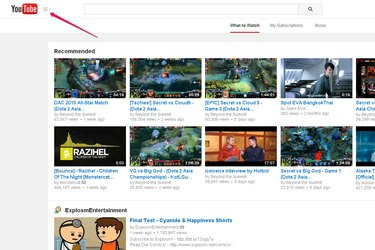
Gumb za vodnik blizu logotipa YouTube
Zasluga slike: Slika z dovoljenjem Googla
Obiščite YouTube in se prijavite na spletno mesto. Kliknite na tri vodoravne črte blizu logotipa YouTube na vrhu strani, da odprete Vodnik.
Oglas
Video dneva
2. korak

Seznam seznamov predvajanja v YouTubovem vodniku
Zasluga slike: Slika z dovoljenjem Googla
V Vodniku izberite seznam predvajanja, ki ga želite urediti.
3. korak
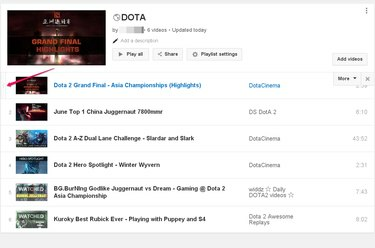
Siva vrstica na levem robu videoposnetka
Zasluga slike: Slika z dovoljenjem Googla
Premaknite miško nad levi rob prvega videoposnetka, ki ga želite premakniti navzgor ali navzdol po seznamu, dokler se ne prikaže siva vrstica in se kazalec miške spremeni v štiriglavo puščico.
Oglas
4. korak
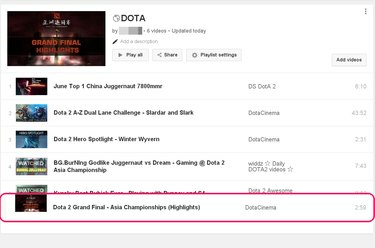
Izbrani videoposnetek se vleče navzdol po seznamu predvajanja.
Zasluga slike: Slika z dovoljenjem Googla
Kliknite in držite gumb miške. Zdaj lahko videoposnetek povlečete na višje ali nižje mesto na seznamu predvajanja. Ko ste zadovoljni s položajem videoposnetka, spustite gumb miške. Ta postopek ponovite za vsak videoposnetek, katerega položaj na seznamu predvajanja želite spremeniti. YouTube samodejno shrani vaše spremembe na seznam predvajanja.
Oglas
Samodejno razvrščanje seznama predvajanja
Korak 1
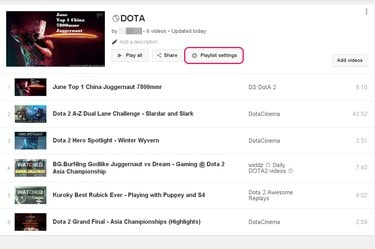
Gumb »Nastavitve seznama predvajanja« v urejevalniku seznamov predvajanja
Zasluga slike: Slika z dovoljenjem Googla
Kliknite »Nastavitve seznama predvajanja« v urejevalniku seznamov predvajanja YouTube. Urejevalnik lahko odprete tako, da v YouTubovem vodniku izberete ime seznama predvajanja, ki ga želite urediti.
Oglas
2. korak
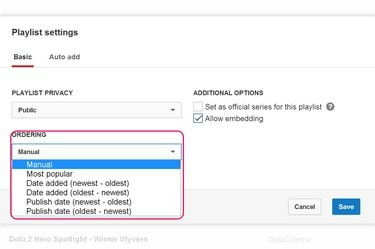
Spustni meni »Naročanje« v oknu z nastavitvami seznama predvajanja
Zasluga slike: Slika z dovoljenjem Googla
Odprite spustni meni »Naročanje« in izberite, kako želite, da YouTube razvrsti vaš seznam predvajanja – vključno z vsemi videoposnetki, ki jih dodate nanj v prihodnosti.
3. korak

Gumb "Shrani" na dnu okna z nastavitvami seznama predvajanja.
Zasluga slike: Slika z dovoljenjem Googla
Kliknite »Shrani«, da shranite nove nastavitve seznama predvajanja.
Nasvet
Zaslon urejevalnika seznama predvajanja vam omogoča tudi druge uporabne popravke izbranega seznama predvajanja, na primer spreminjanje imena ali opisa.
Opozorilo
Od objave še ni mogoče prerazporediti skladb z vašega seznama predvajanja v YouTubu v različici aplikacije YouTube za iOS ali Android.
Oglas